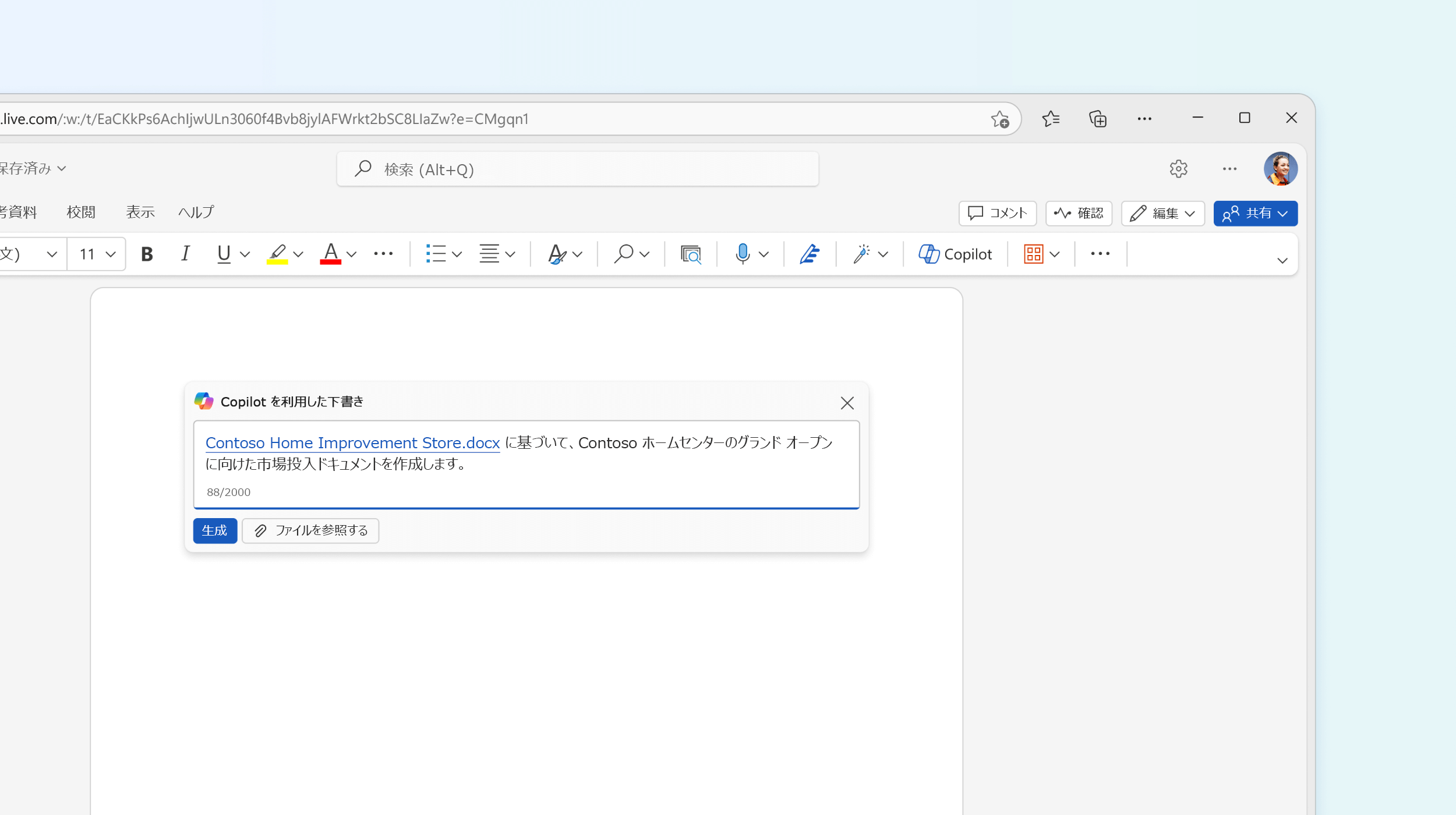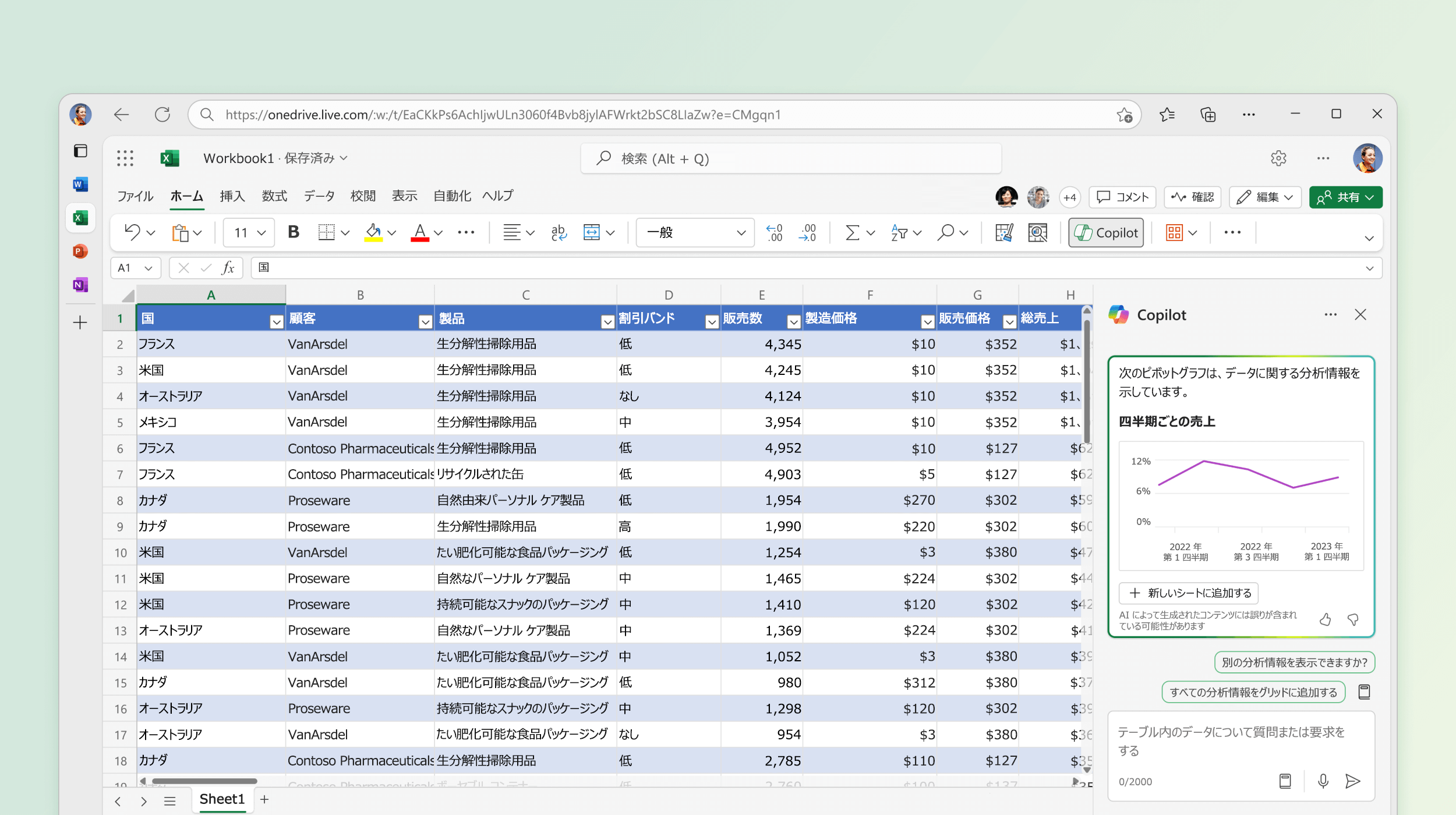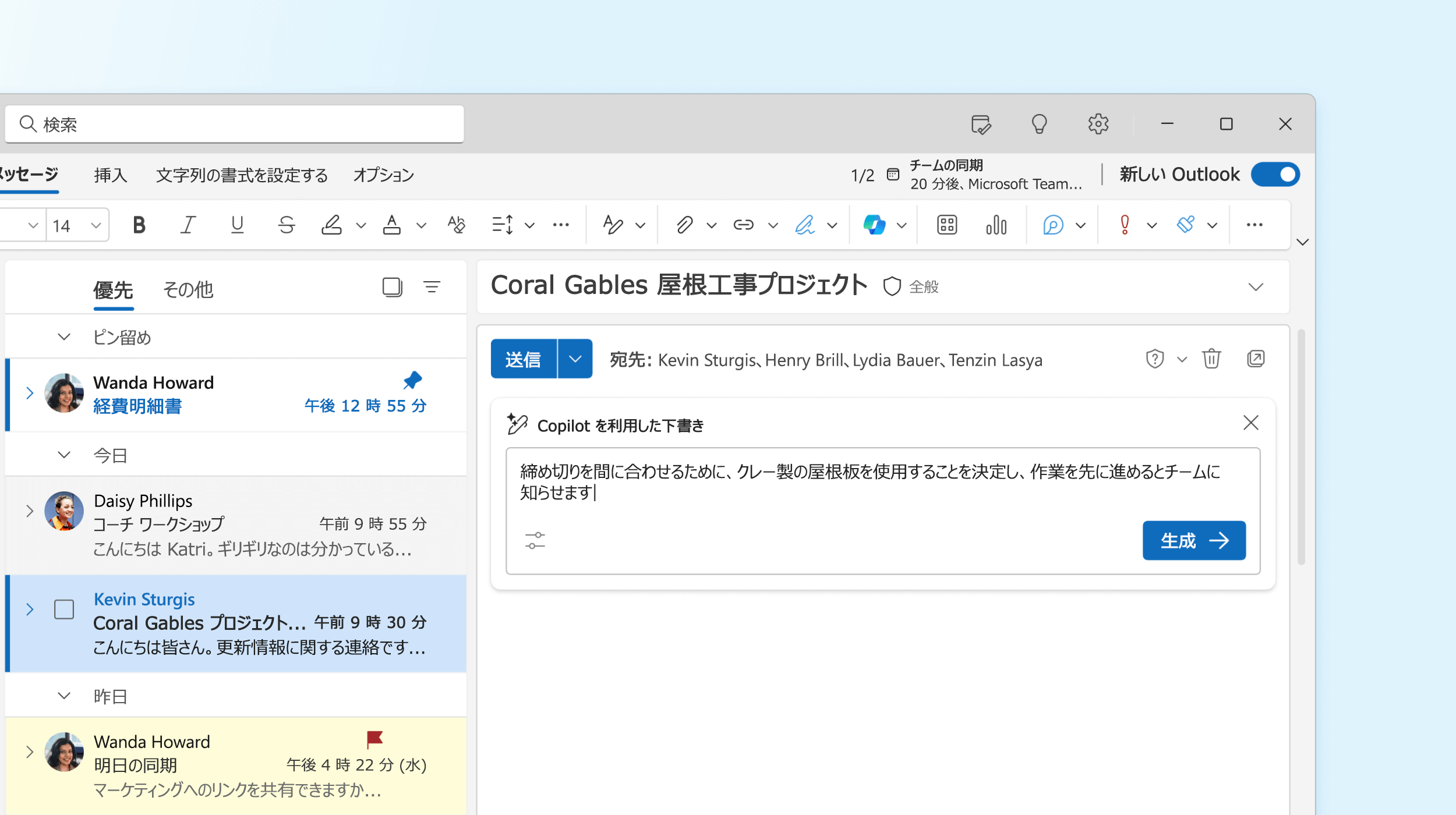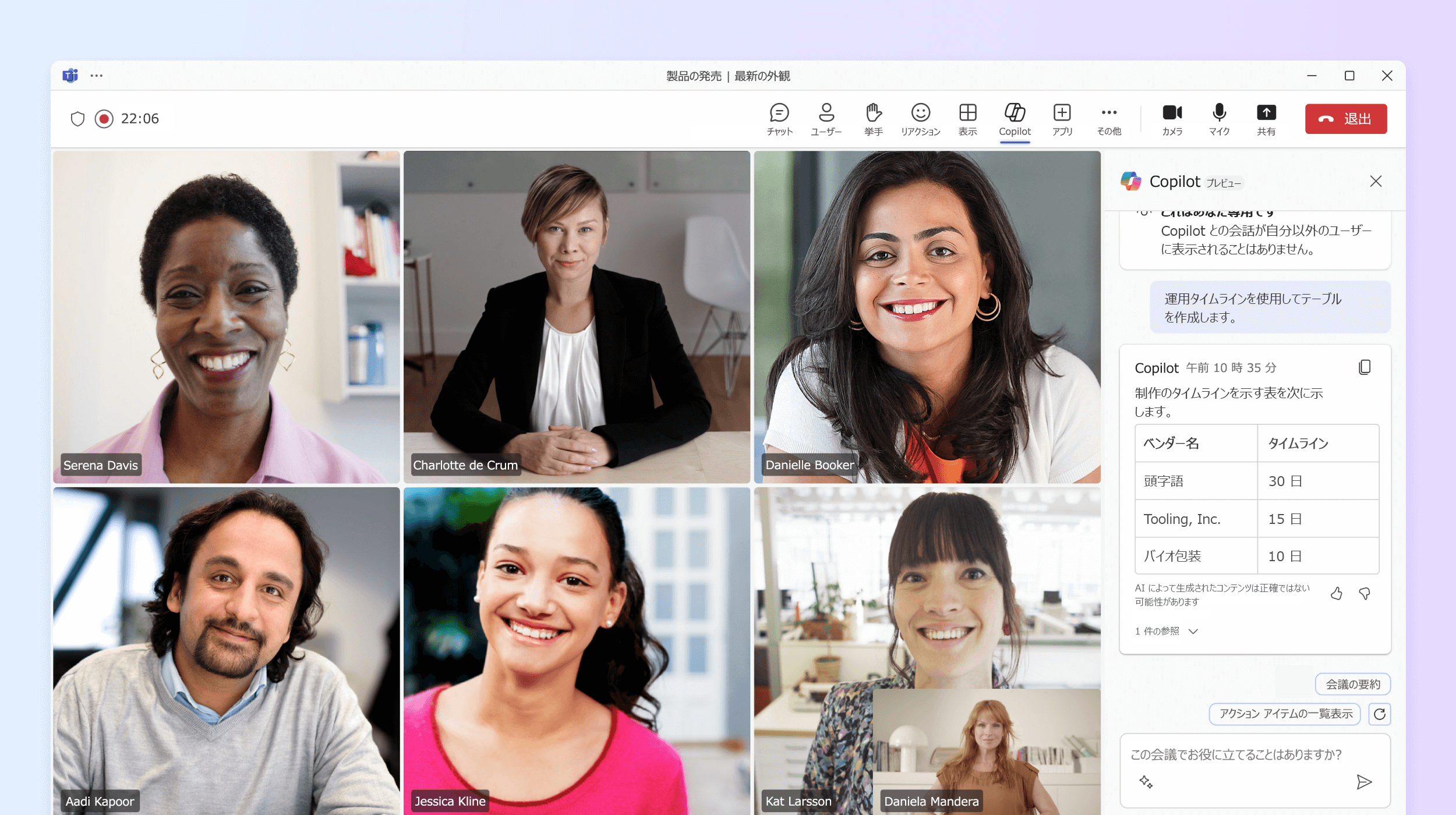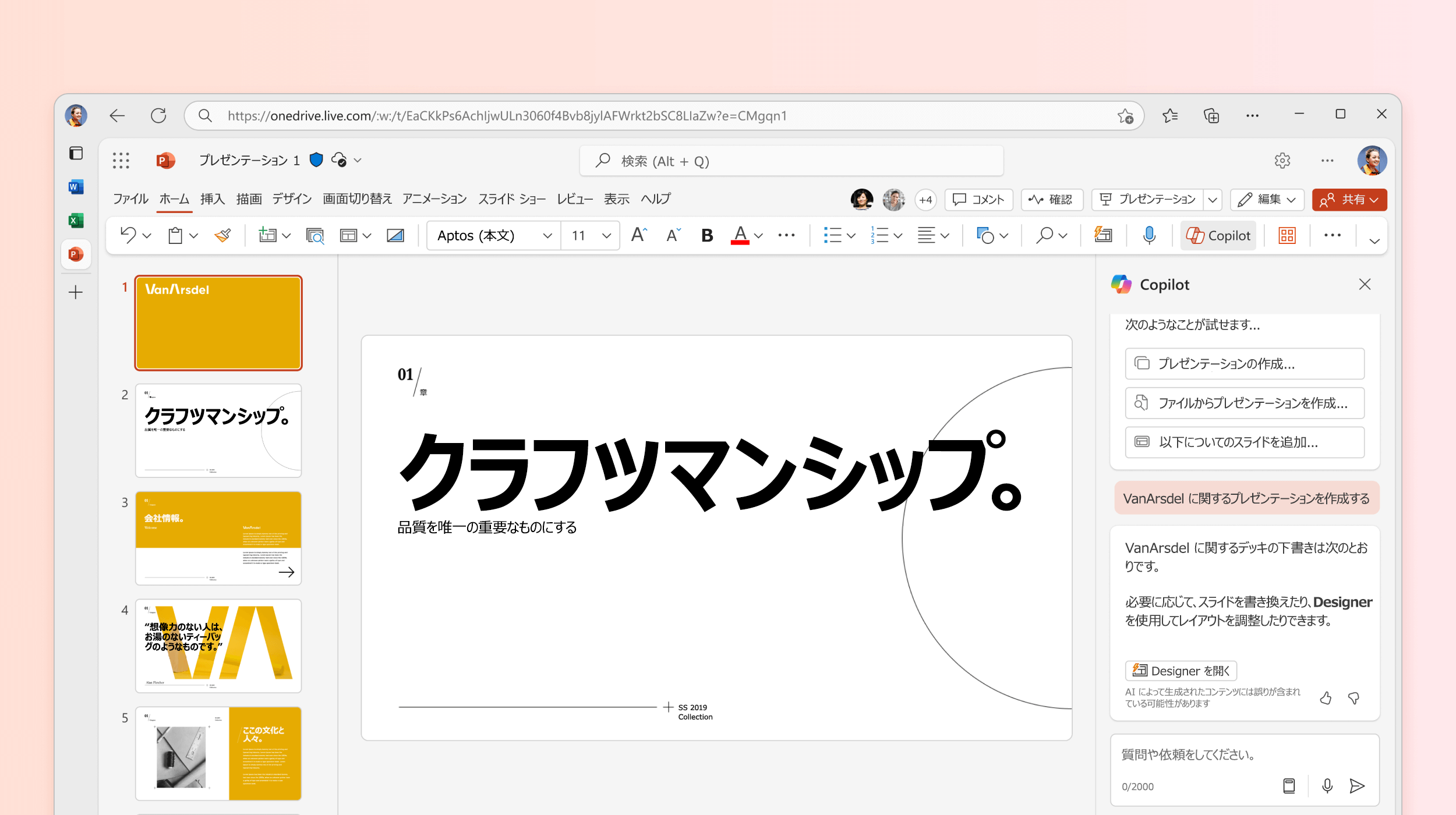「毎日の仕事がもっとスムーズに進めばいいのに…」そう思ったことはありませんか?
Microsoftが提供する「Microsoft 365 Copilot(コパイロット)」は、そんな悩みを解決するAI(人工知能)アシスタントです。
たとえば
といった作業を、自動でサポートしてくれます。
本記事では、Copilotの基本的な機能、仕事での活用例、使い方、うまく使いこなすコツを分かりやすく解説します!
Microsoft 365 Copilotとは?
基本概要
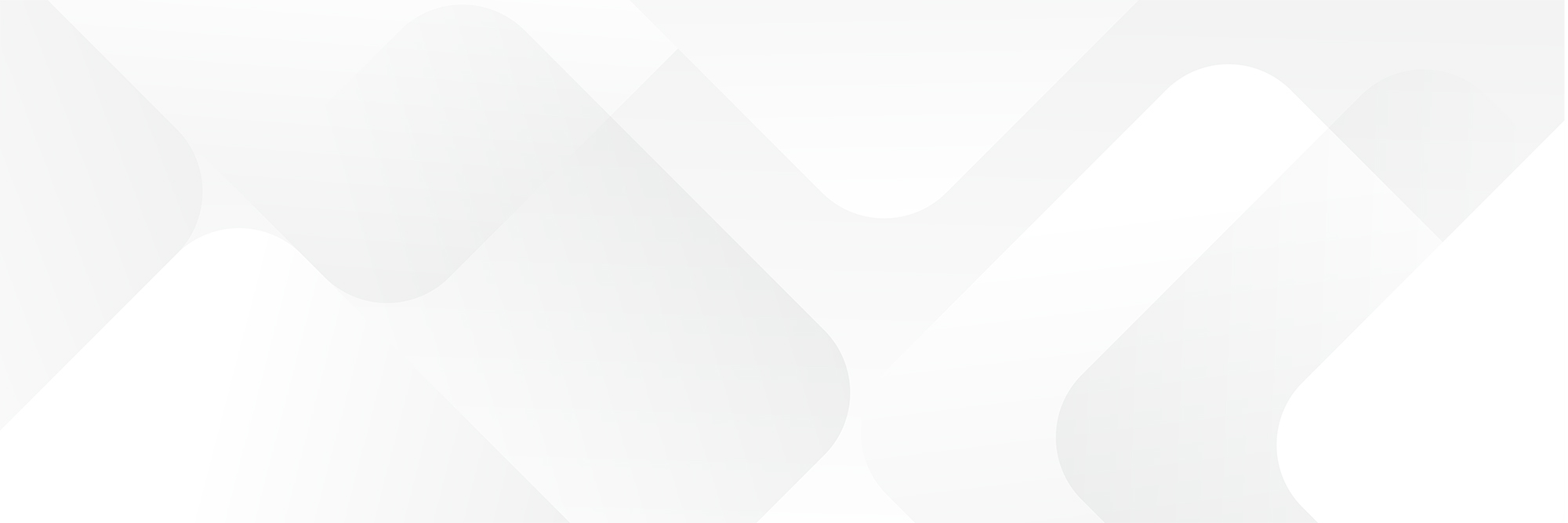
Copilotとは?
Copilotは、Microsoft365に組み込まれたAIアシスタントです。
普段使っているWord、Excel、Outlook、Teamsなどのアプリと連携して動きます。
Copilotができること
文書を自動作成・要約
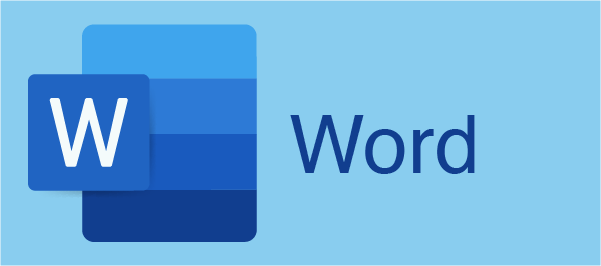
データ分析・表を作る
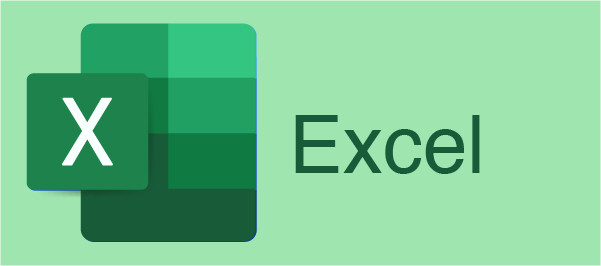
メールの文面を作成
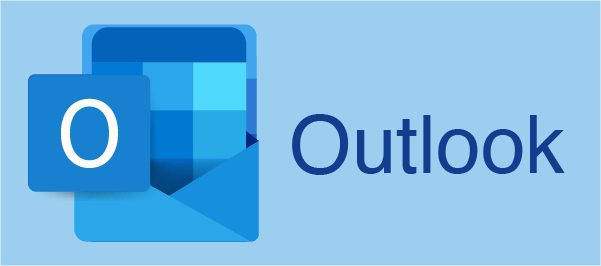
会議の内容をまとめる
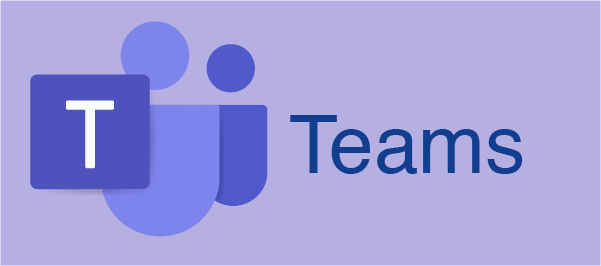
プレゼン資料を作る
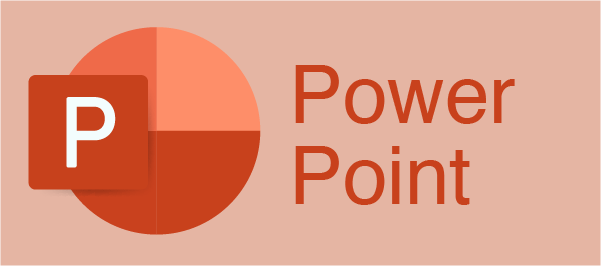
パソコンに話しかけるように指示をすると、
AIが自動で作業をしてくれるイメージ!
どんな業務に役立つ?
活用事例
Copilotは、日常のさまざまな仕事をサポートしてくれます。具体的な活用例を見てみましょう!
[ Word 事例 ]
文書作成をラクに
と指示すると…
メリット:レポートや提案書を作る時間を短縮できる
[ Excel 事例 ]
データ整理をカンタンに
と指示すると…
グラフや表を自動で作成!
メリット:数字の集計やデータ分析がスムーズに
[ Outlook事例 ]
メールのやりとりを時短
と指示すると…
メリット:メール作成する時間を短縮できる
[ Teams事例 ]
会議内容を自動でまとめる
と指示すると…
次の行動を整理!
メリット:会議のメモを取る手間がなくなる
[ PowerPoint事例 ]
プレゼン資料をサクッと作成
と指示すると…
自動でスライドにまとめる!
メリット:資料作成の時間を大幅にカット
実際の操作方法と導入ステップ
Excel・Outlook・Teamsなどでも、同じようにCopilotを使えます!
Copilotをうまく活用するポイント
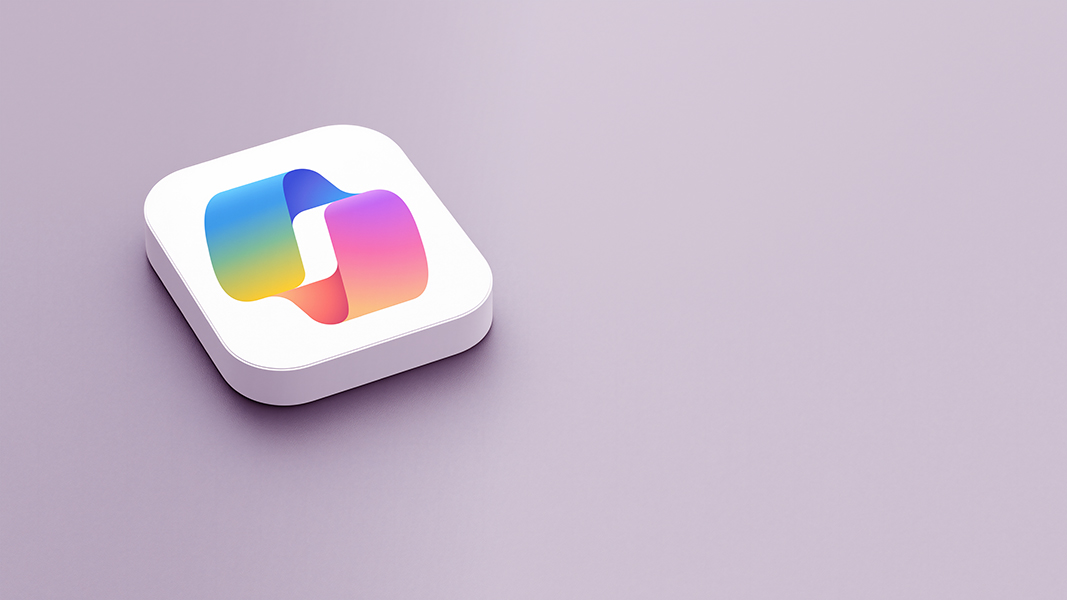
指示は
ひとつだけにする
複数の指示があると、
AIが迷ってしまうことがある
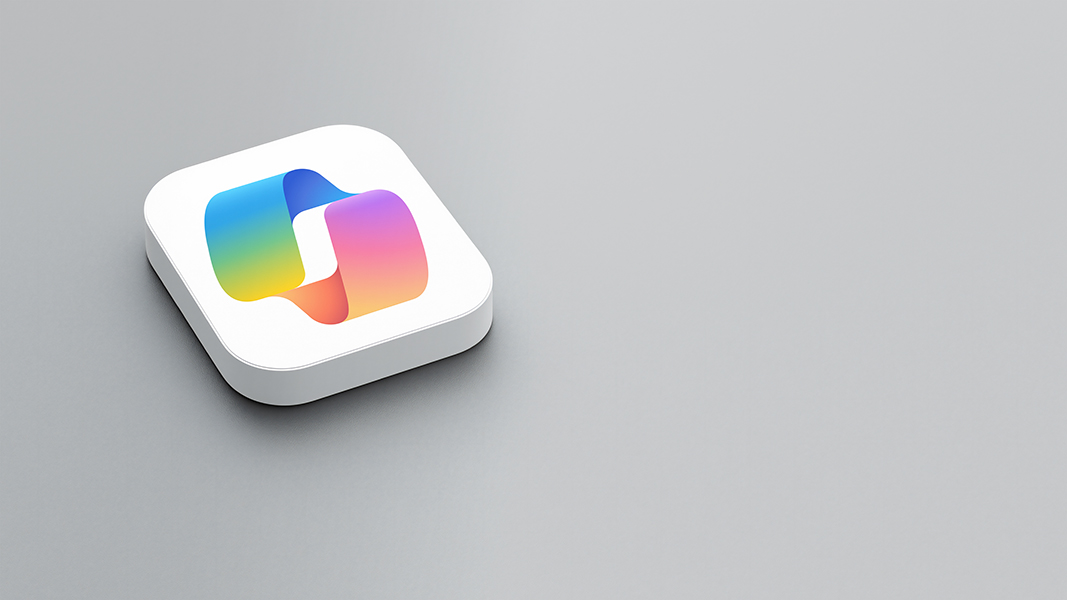
Microsoftの
他ツールと連携する
Copilot単体使用ではなく、
ツールを連携させると便利!
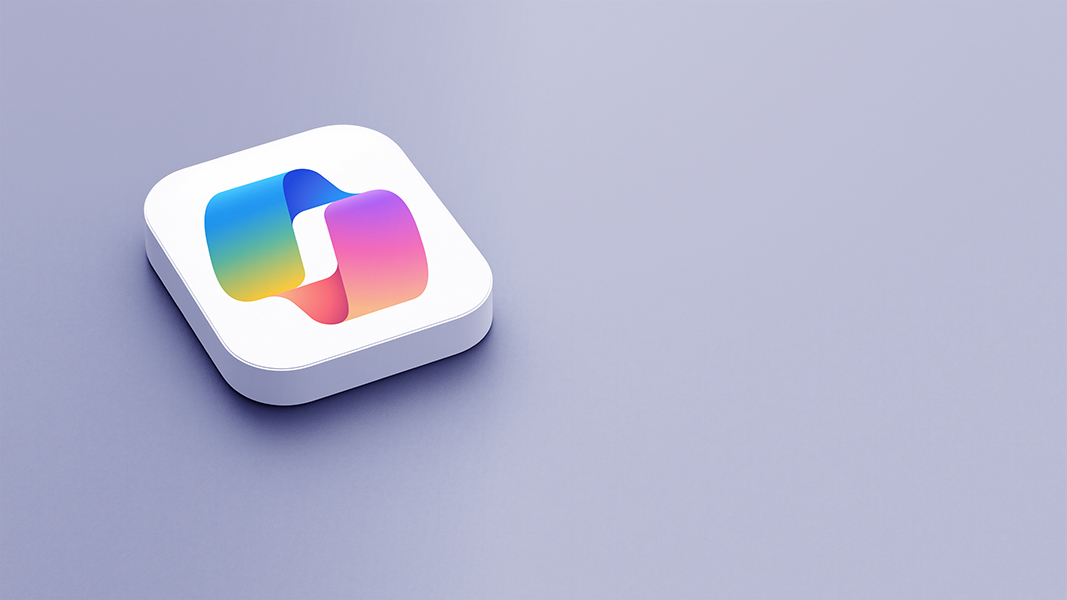
毎日使って
Copilotに慣れる
Copilotは使えば使うほど、自分の仕事のやり方に合わせて進化する。
何度も使うことで、
自分好みのアシスタントになってくれる!
まとめ
Copilotで仕事をもっとラクに!
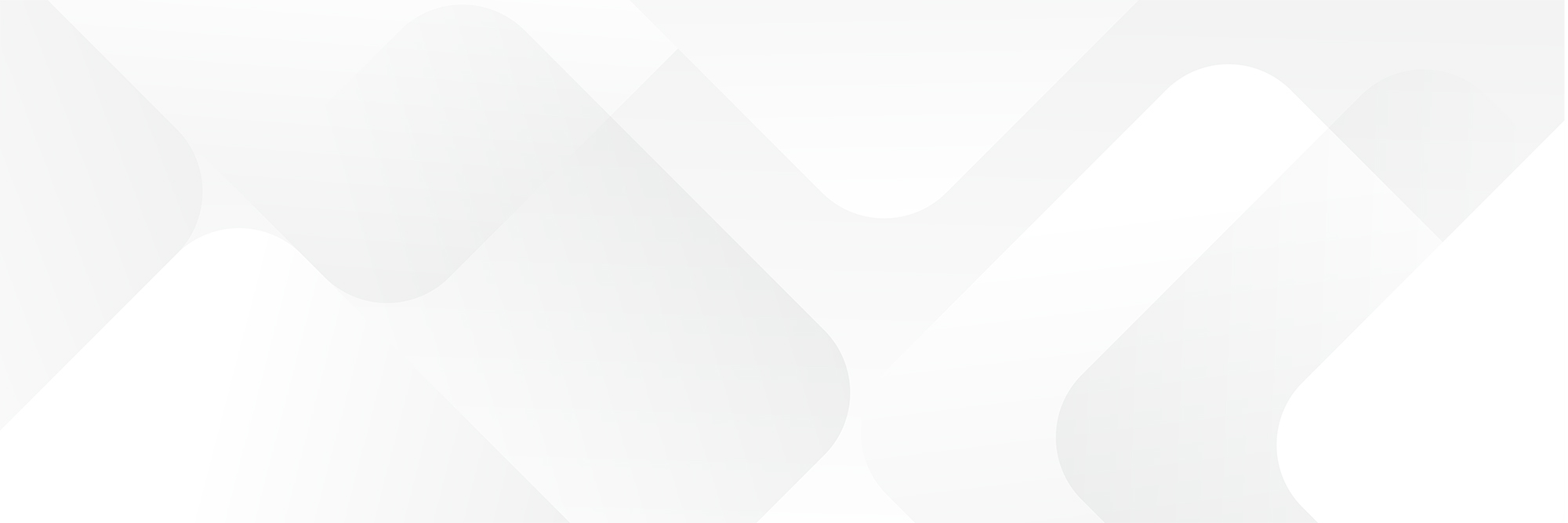
この記事のポイント
「仕事の時間を減らして、もっと大事なことに集中したい!」 そんな方は、ぜひMicrosoft 365 Copilotを試してみましょう!
プロトレの講師は
全員が“トップ講師”
経験豊富なプロフェッショナルが担当します!
受講される方のレベルが違っていても、その場で内容や進め方を調整し、だれも置いていかない研修を行っています。
常に「わかりやすさ」を意識し、お客さまの理解に寄りそったサポートを心がけています。
ITの研修は何から始めればいいの?
Copilotってどう使うの?
こんなこと聞いていいのかな…?
どんな小さな疑問でも大歓迎です。
\ まずはお気軽にご相談ください /